 ✕
✕
By Justin SabrinaOpdateret den 16. december 2022
Q1: "Hvordan ændres en video til h 265?"
Q2: "Hvordan konverterer man video fra H.264 til H.265 for at spare plads?"
Q3: "Hvordan konverterer jeg h264 til h265 uden at miste kvalitet?"
Mange mennesker leder efter en måde at konverter video til HEVC/H.265 fra tid til anden. er det muligt at konverter H264 til H265 (HEVC) uden kvalitetstab? Jo da! I denne artikel vil vi forklare forskellen mellem H264 og H265 og vise dig den nemmeste og bedste måde at konvertere H.264-medier til H.265/HEVC for at reducere filstørrelsen og samtidig bevare kvaliteten.
INDHOLD
H.265, også kendt som High Efficiency Video Coding (HEVC), er efterfølgeren til H.264/AVC. H.265/HEVC har omkring to gange kompressionsforhold, mens den bevarer den samme videokvalitet, hvilket betyder, at HEVC har meget bedre videokvalitet end H.264 ved samme bithastighed. Det er meget brugt i 4K-videoer og Ultra High Definition Television (UHDTV). Den understøtter endda 8K UHD (4320p, 8192x4320).
H.264/AVC er efterfølgeren til MPEG-2 Part, og den er tilgængelig til at levere HD-kilder til Broadcast og Online. I modsætning til H.265 vil H.264 sandsynligvis implementere Ultral HD, 2K, 4K til Broadcast og Online(OTT). Samlet set giver H.265-video dig i øjeblikket den bedste visuelle oplevelse. Men H.264-video er bredt accepteret af HDTV'er, medieafspillere og mobile enheder.
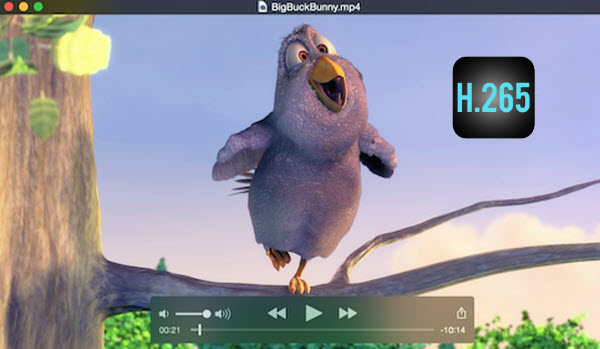
“Jeg har et Samsung HU8500 TV, men 4K H.265-filen understøttes ikke her. Er der nogen måde at konvertere H.265-videoer til et kompatibelt format, såsom H.264?"
Selvom H.265 er det bedste format til videooplevelser, er de fleste afspillere og bærbare enheder stadig ikke kompatible med denne video-codec, såsom iPod, iPhone, Apple TV, Samsung-telefoner og tablets, Xbox 360, iTunes, QuickTime, Windows Movie Maker , osv. Denne vejledning er beregnet til at give den bedste løsning for dem, der ønsker at spille HEVC / H.265 hvor som helst uden nogen begrænsninger. Samtidig er det også nemt at indkode videoen til H.265, det kan du nemt konverter videoer fra H.265/HEVC til H.264 med en professionel H.265/HEVC-konverter.
Den kraftfulde, men alligevel nem at håndtere UkeySoft Video Converter/UkeySoft Video Converter til Mac er integreret af HEVC Encoder og HEVC Decoder, som kan konverter HEVC/H.265 til andre videoer og omvendt. Videokonverteringen er i høj hastighed og holder god kvalitet. Desuden giver dette program nemme videoredigeringsfunktioner, herunder trim, beskæring, specialeffekter, vandmærke og undertekster osv. Se flere nøglefunktionerne i UkeySoft Video Converter-softwaren:
- Konverterer enhver video til H.265 videofiler hurtigt i høj kvalitet.
- Konverter H.265-video til andre lydfiler MP3, AAC, WMA og WAV.
- Understøtter videoer såsom MPEG, MP4, MKV, H.264/MPEG-4, H.265/HEVC, MOV, H.264.
- Bevar den originale kvalitet og en høj konverteringshastighed.
- Avancerede H.265/HEVC-redigeringsfunktioner.
- Konverter H.265/HEVC-videoer til iPhone, Samsung, Nexus, Sony HTC, LG, Samsung Gear VR, Sony PSP, Chromecast, Roku, Apple TV, Xbox 360 eller PS3 og mere.
Først og fremmest skal du klikke på download-knappen for at få UkeySoft Video Converter installeret på din Windows-pc eller Mac-pc.
Trin 1. Importer videoer
H.264 MP4-videofiler er tilføjet til programmet - videolister
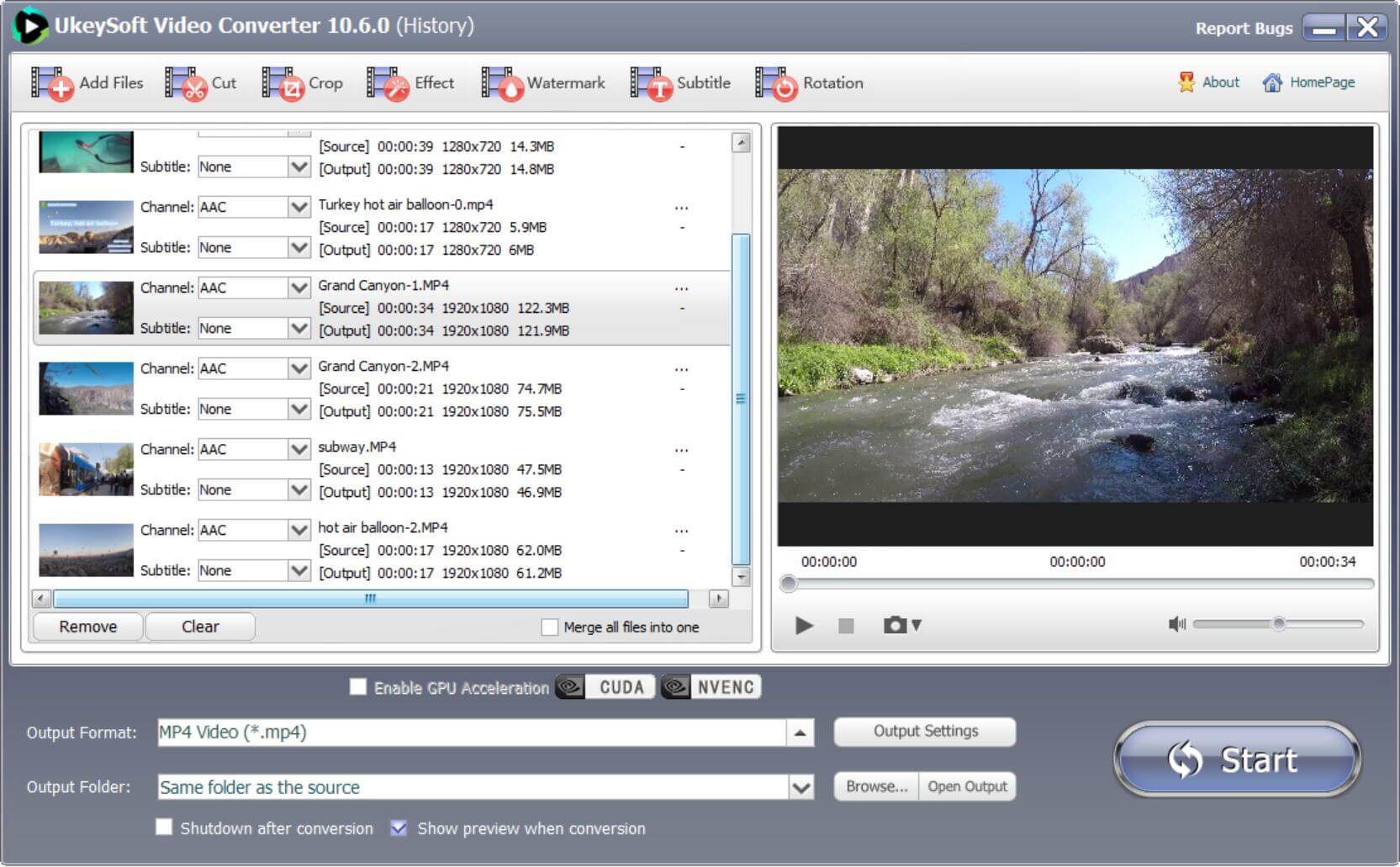
Trin 2. Vælg H.265 MP4 eller MKV som outputformat
Fra rullelisten "Format" kan du vælge "Fælles video"> "MKV HEVC/H.265-videoer(*.mkv)"Eller"MP4 HEVC/H.265-videoer(*.mp4)"som outputprofilformatet. Du kan også tilpasse videoopløsning, billedhastighed, bitrate samt lydkoder, kanal, samplingshastighed, bitrate osv. ved at klikke på "Indstillinger"-ikonet.
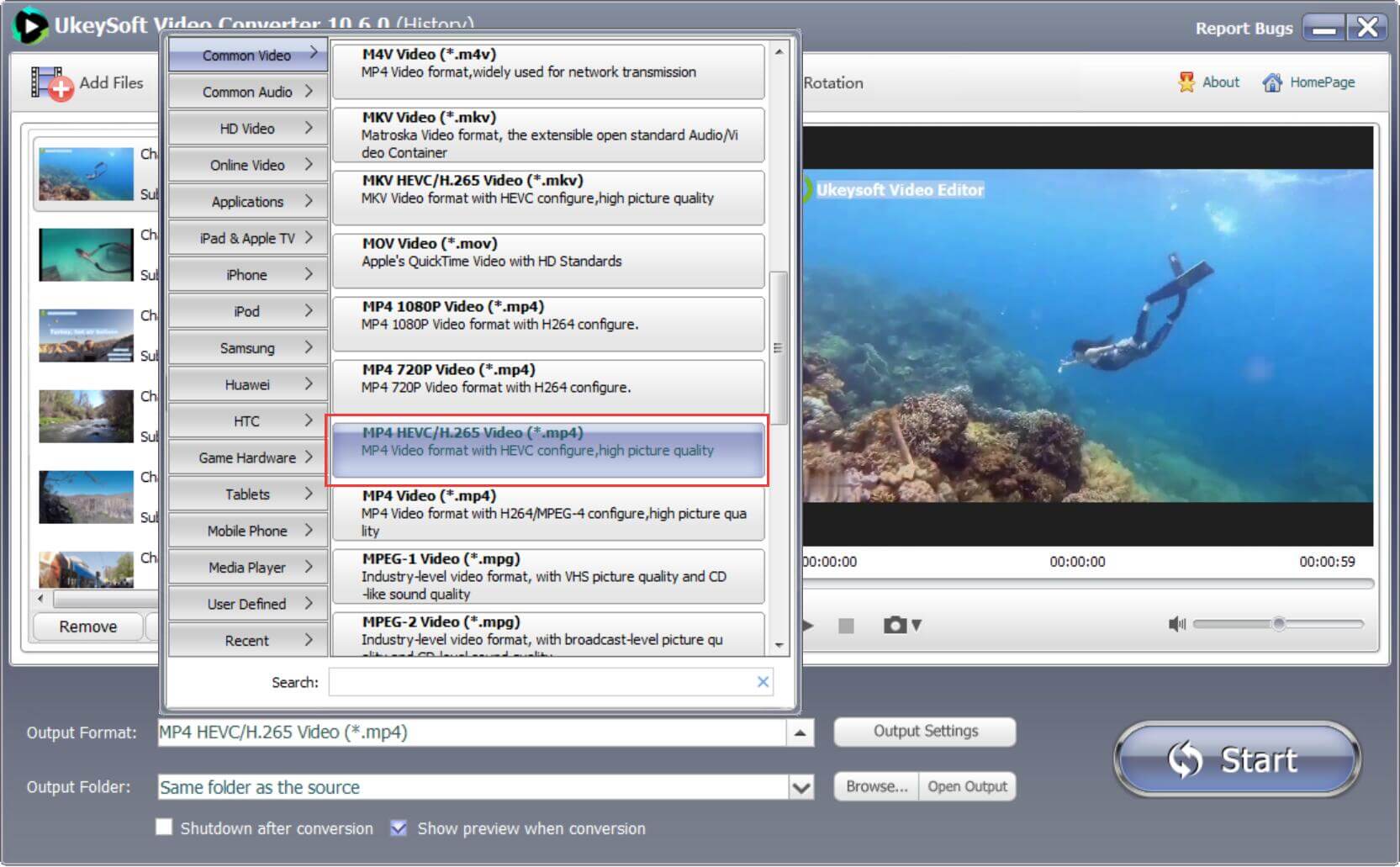
Eller vælg MKV HEVC/H.265 som outputformat
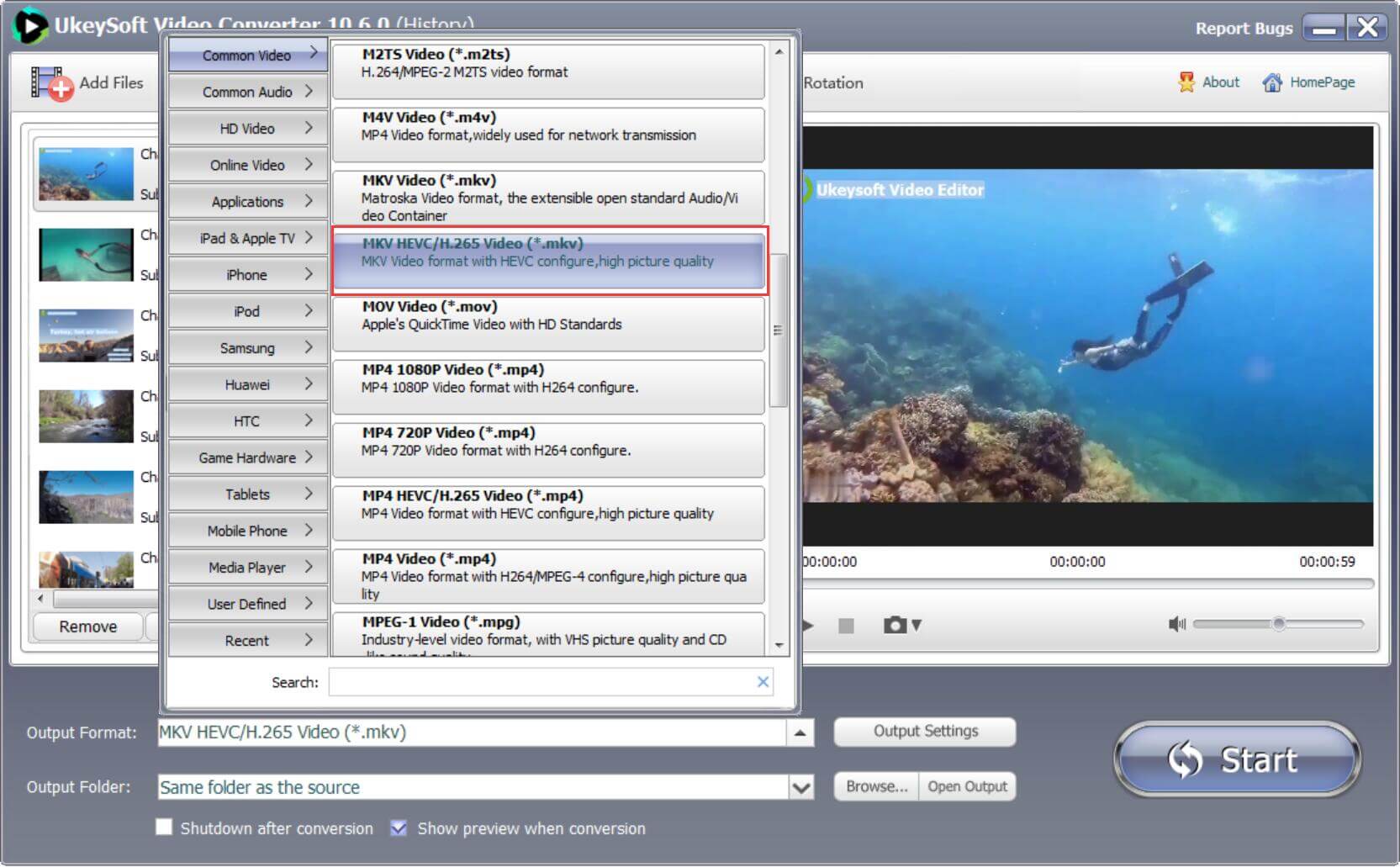
Trin 3. Konverter videoer til HEVC/H.265 MP4
Når opsætningen er fuldført, skal du blot klikke på knappen "Start", og konverteringen vil derefter begynde. H.265-kodning er enkel her!
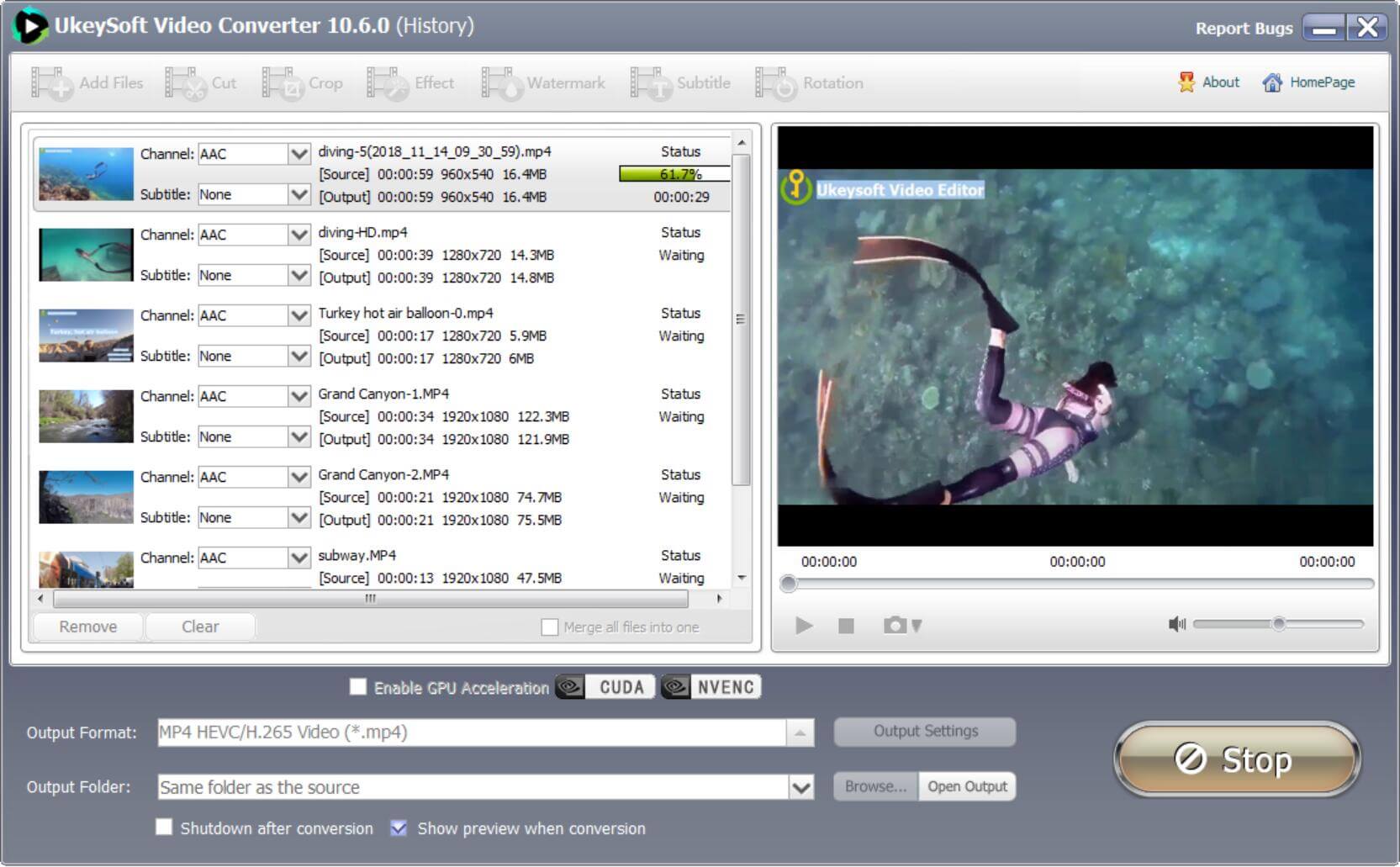
Mange mennesker ønsker at konvertere videoer til H.265 for pladsbesparende og avanceret oplevelse, denne metode er værd at anbefale.
Fordele:
Ulemper:
Udover at konvertere videoer til H.265/HEVC, understøtter UkeySoft Video Converter også at konvertere videofiler fra H.265/HEVC til H.264. Følg de enkle trin nedenfor:
Trin 1. Tilføj H.265/HEVC-filer
Start softwaren, og du kan se den primære menu, naviger og klik på "Tilføj filer" for at importere dine Ultra HD H.265-fil(er) til programmet eller blot træk og slip den til midten af programgrænsefladen. (Bemærk: batchkonvertering understøttes, så du kan tilføje alle filerne på én gang.)
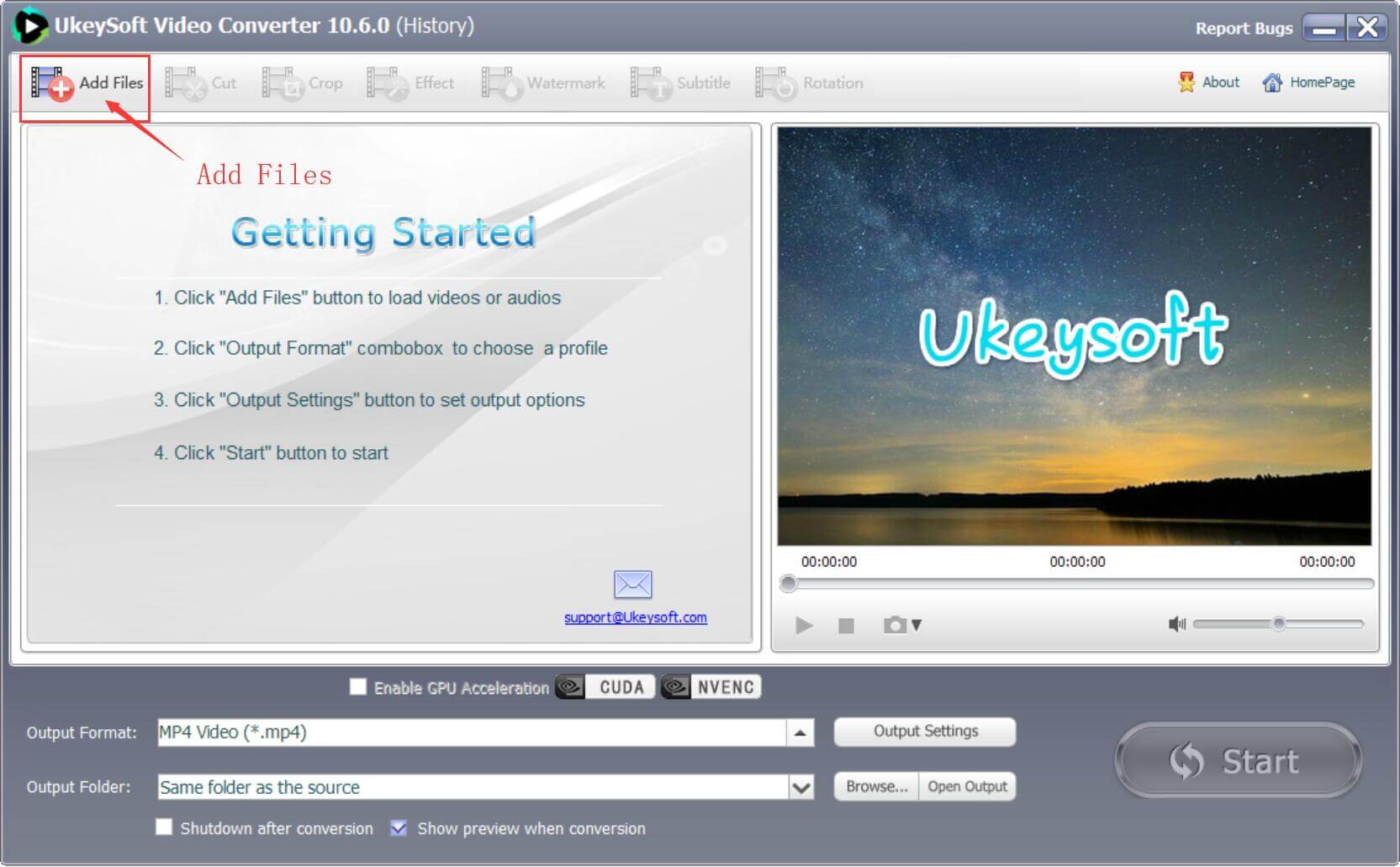
Trin 2. Vælg outputformat
For bedre kompatibilitet med mobile enheder eller andre afspillere foreslår jeg, at du vælger H.264 som dit outputformat: Gå til Output Format > Common Video > AVC Video (H.264). Nå, du har også lov til at konvertere H.265/HEVC til andre output videoformater kodet H.264 codec, såsom MP4, MOV, AVI osv. (h264).
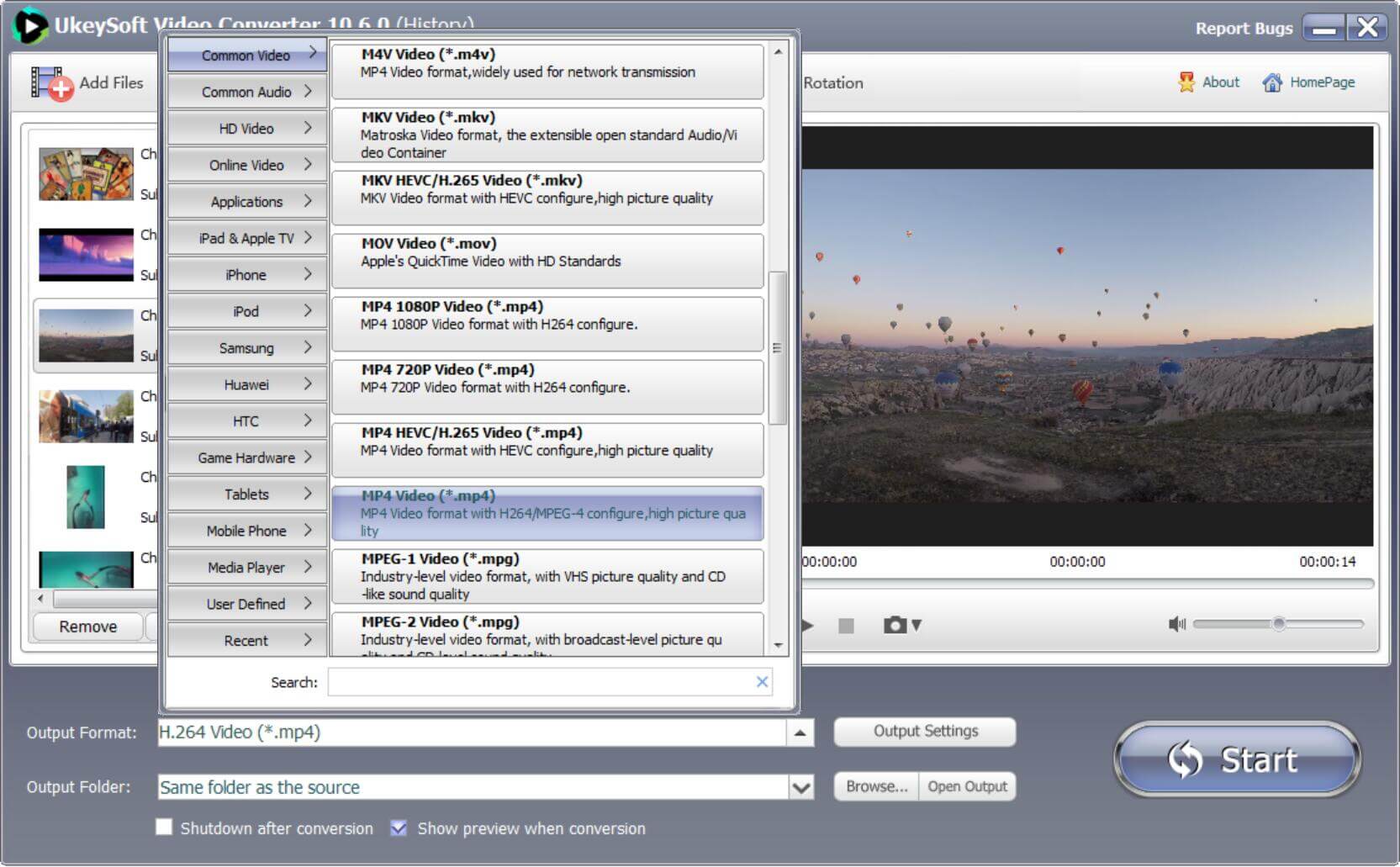
Trin 3. Rediger video
For at gøre dig tilfreds med outputvideoen inkluderer dette værktøj videoredigeringsfunktioner. Du kan nemt trimme videoklip, beskære videoer, tilføje eksterne undertekster osv. ved at klikke på knappen "Redigering". Du kan også klikke på "Indstillinger" for at justere videobeslag (pixel), billedhastighed, bithastighed eller lydindstillinger.
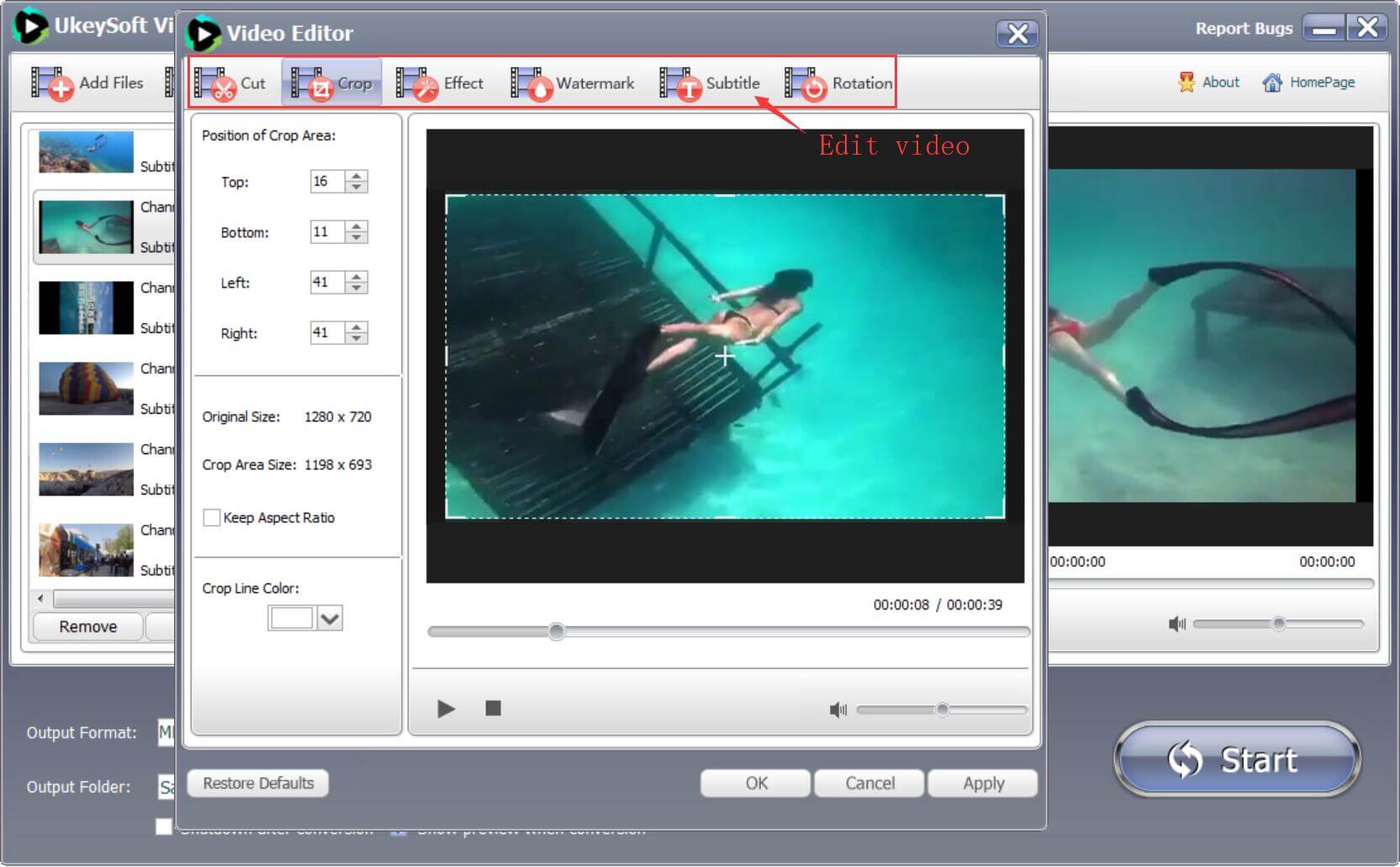
Trin 4. Konverter H.265/HEVC til H.264
Når alle indstillinger ser fine ud, skal du blot trykke på den store "Start"-knap for at begynde at konvertere videoer fra H.265/HEVC til H.264. Så hurtigt som et par øjeblikke vil dine filer være klar til afspilning.
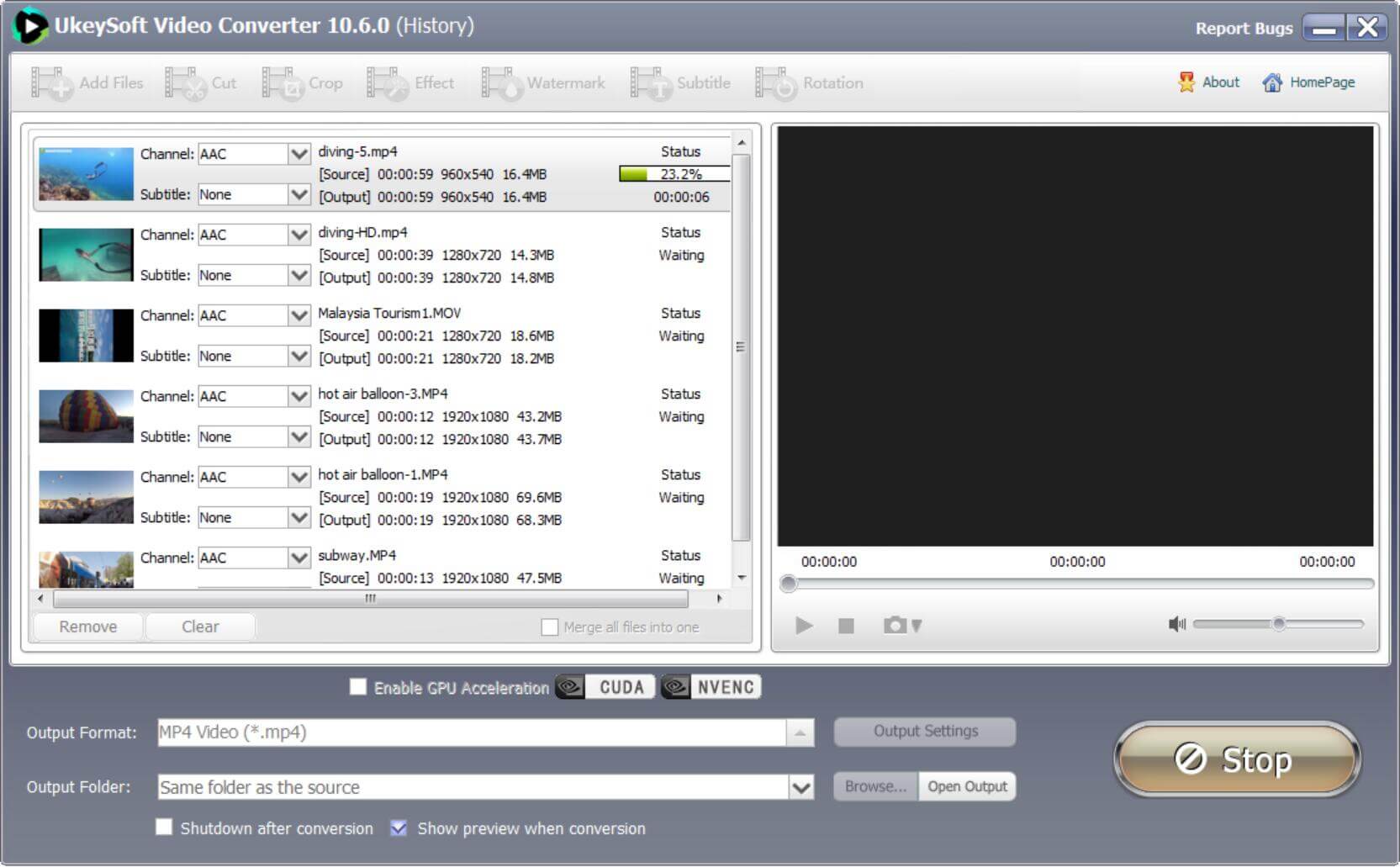
Der dukker et lille vindue op efter konvertering. Du kan nemt finde outputfilerne ved at klikke på "Åbn output".
Hvis du ikke ønsker at installere noget andet tredjepartsværktøj/software på din computer, kan du undre dig over, om det er muligt at konvertere din MP4-fil til H.265 online. Ja. Når du søger efter "hvordan konverteres video til HEVC online?" Du kan finde nogle gratis HEVC-konvertere onlinetjenester, Online Video Converter er en sådan. Som navnet antyder, er det en online videokonverter. Med denne gratis onlinetjeneste kan du konvertere videofiler til MP4, MPV, FLV og flere videoformater. Desuden kan du justere video-codec'et til H.265 / HEVC efter behov.
Sådan konverteres video til H.265 / HEVC online?
Trin 1. Gå til dets websted på browseren, og klik på knappen "Åbn fil" for at indlæse en videofil.
Trin 2. Vælg derefter et af videoformaterne fra dets videosektion.
Trin 3. Klik på knappen "Indstillinger", vælg "H.265 / HEVC" fra indstillingen Video codec:. Du kan også justere andre indstillinger efter behov.
Trin 4. Til sidst skal du trykke på knappen "Konverter" for at konvertere din video til H.265-fil.
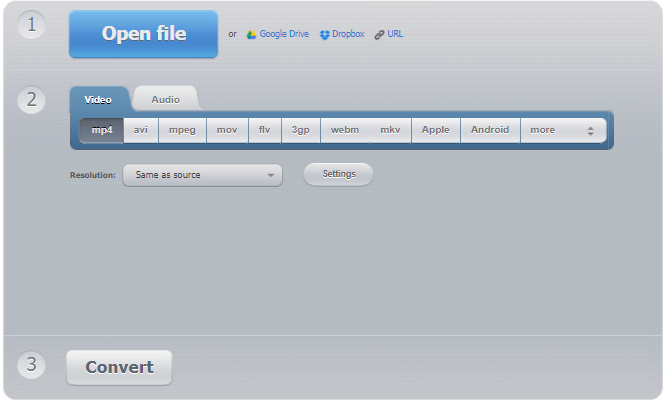
Fordele:
Ulemper:
Uanset om du vil konvertere video til H.265/HEVC og omvendt, eller bare vil konvertere video fra H.265 til H.264, er UkeySoft Video Converter dit bedste valg. Med denne praktiske H.264 til H.265-konverter kan brugere nemt og hurtigt konvertere videofiler til H.265 eller H.264 uden kvalitetstab. Derudover giver værktøjet dig mulighed for at batchkonvertere videofiler til forskellige formater, tilbyder kvalitetsjusteringsmuligheder og mere.
Spørg: du har brug for logge ind før du kan kommentere.
Ingen konto endnu. Klik venligst her for at register.

Konverter inkompatible video-/lydfiler, rediger video og forbedre videokvaliteten.

Nyd et sikkert og frit digitalt liv.
Utility
multimedie
Copyright © 2023 UkeySoft Software Inc. Alle rettigheder forbeholdes.
Ingen kommentar endnu. Sig noget...